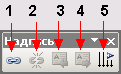Перетікання тексту між написами
Ланцюжок зв'язаних надписей
Для перетікання тексту між декількома написами їх слід розмістити в документі, а потім встановити між ними зв'язки. При додаванні рядків в зв'язаний напис текст автоматично перетікає в наступний напис. При видаленні рядків з напису в неї перетікає текст з наступного напису.
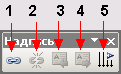
Мал. 7.12
Панель інструментів Напис:
1 — Створити зв'язок з написом, 2 — Розірвати зв'язок з наступною, 3 — Попередній напис, 4 — Наступний напис, 5 — Змінити напрям тексту
Документ
може містити декілька складених ланцюжків написів. Зв'язки не обов'язково мають бути розставлені в прямому напрямі. Зв'язані написи можна використовувати при верстці документів, наприклад, можна розташувати текст безперервно з першою до шостої сторінки. Зв'язані написи повинні знаходитися в одному розділі одного документа. Не можна створювати зв'язки між написами, розташованими в різних розділах.
Розривши зв'язки між надписями
Напис може
мати лише одну прямий зв'язок (у напрямі вперед) і одну зворотну (у напрямі назад). Можна розірвати зв'язок між двома написами, що є частиною ланцюжка. При розриві ланцюжка утворюються два ланцюжки. Зв'язки, що знаходяться до і після розриву, залишаються, але перетікання тексту зупиняється на останньому написі перед розірваним зв'язком.
Для розриву зв'язку між написами виконаєте наступні операції:
1. Виберіть напис, який стане останнім перед розривом. Для цього рухайте покажчик по рамці напису, поки він не перетвориться на стрілку, вказуючу в чотирьох напрямах, потім клацніть рамку.
2. На панелі інструментів Напис (Text Box) натискуйте кнопку Розірвати зв'язок з наступною (Break Forward Link).
Розташування написів
Напис слід розміщувати на одній сторінці. Перенесення напису на іншу сторінку не допускається. На різних сторінках документа можна розташувати зв'язані написи. Написи, між якими встановлений зв'язок, утворюють сюжет (story). У одному документі можна створити декілька сюжетів.
Аби вставити написи і встановити між ними зв'язки, виконаєте наступні дії:
- Виберіть команду Напис (Text Box) у меню Вставка (Insert).
- Клацніть мишею місце, де розташовуватиметься перший напис, і розтягніть рамку до необхідних розмірів. На екрані відображуватиметься панель інструментів
Напис (Text Box).
- Повторите цю операцію кілька
разів, якщо буде вставлено декілька написів.
- Виберіть перший напис. На панелі інструментів Напис (Text Box) натискуйте кнопку
Створити зв'язок з написом (Create Text Box Link). Виберіть напис, в який текст повинен перетікати.
- Зв'язок встановлюється від
попереднього напису до наступного. У зворотному порядку установка
зв'язку не допускається. Напис, для якого встановлюються зв'язки, має
бути порожнім і не пов'язаним з іншим ланцюжком.
- Введіть текст у вікно першого напису. Коли воно заповниться, текст перейде в наступне вікно, пов'язане з ним.
Виділений
напис можна масштабувати, переміщаючи при кнопці миші, що натискує, маркери (маленькі білі квадрати по кутах і в середині рамки).
Переміщення по ланцюжку написів
Для
переміщення по ланцюжку написів виберіть напис, що є частиною ланцюжка. Потім на панелі інструментів
Напис натискуйте кнопку Наступний напис (Next Text Box) або Попередній напис (Previous Text Box).
Свідомість тексту для фігур
Кнопка Автофігури (AutoShapes) на панелі інструментів
Малювання (Drawing) дозволяє
створювати різні фігури, у тому числі круг, прямокутник і так далі (див. главу 8, розділ «Створення малюнка за допомогою панелі інструментів Малювання»). Можна створювати зв'язані написи між фігурами, такими, як елементи блок-схем, куб і тому подібне Для додавання тексту до автофігур клацніть кожну фігуру правою кнопкою миші, виберіть команду
Додати текст (Add Text) у
контекстному меню, а потім введіть необхідний текст. Цей текст стає частиною фігури. При переміщенні фігури він переміщається разом з нею. Проте при обертанні або віддзеркаленні фігури текст не обертається і не відбивається разом з нею. Для повороту тексту на 90 градусів управо або вліво виберіть команду
Напрям тексту (Text Direction) у меню Формат (Format).
Контекстне меню напису
Аби відображувати на екрані контекстне меню напису, встановите покажчик миші на її кордоні. Коли він набере вигляду стрілки, вказуючої в чотирьох напрямах «+», натискуйте праву кнопку миші.
|